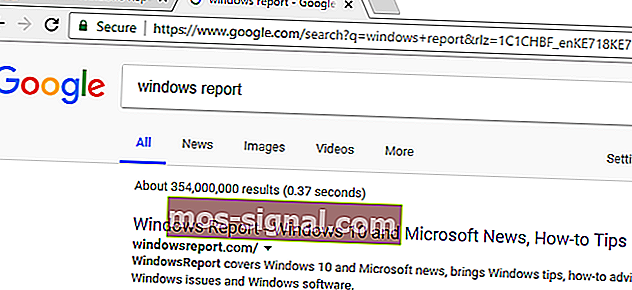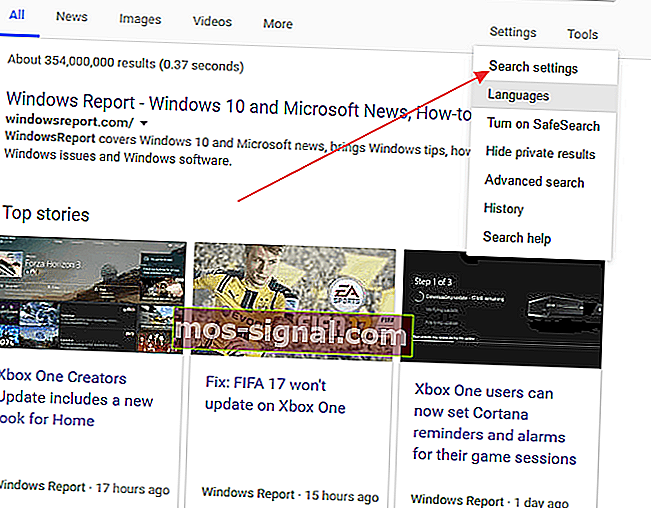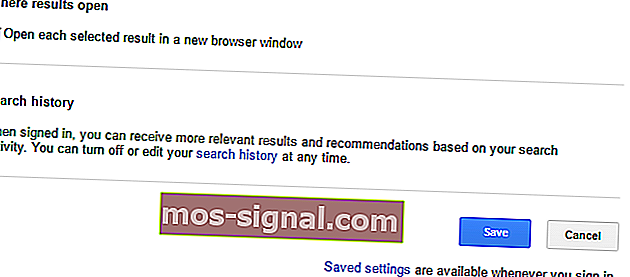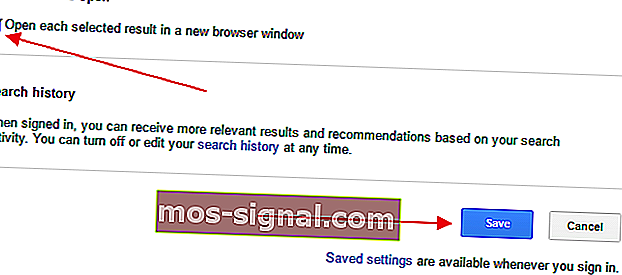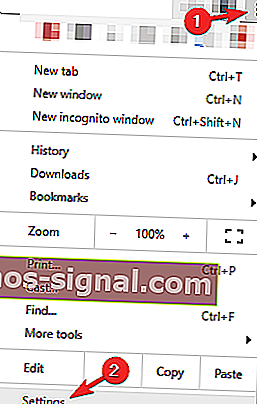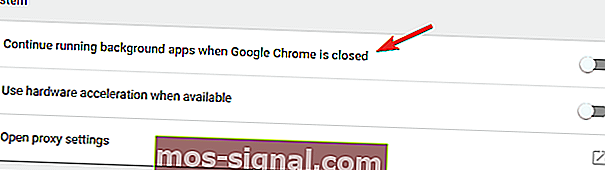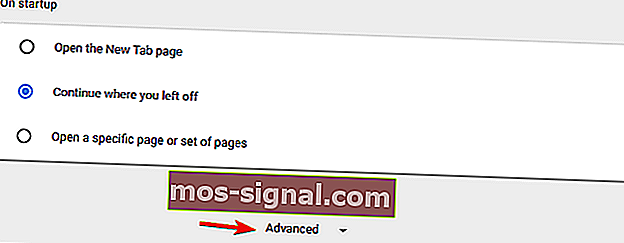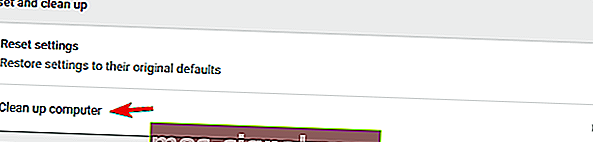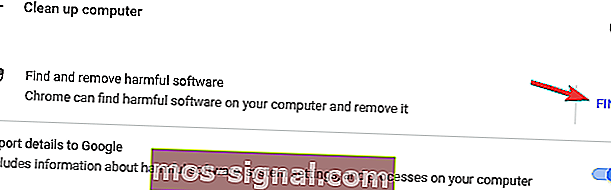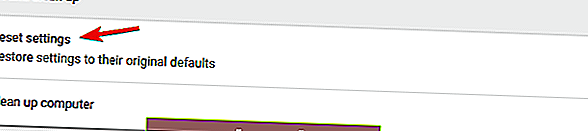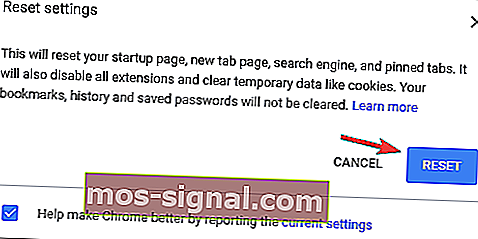Chrome постійно відкриває нові вкладки [Повне виправлення]
- Google Chrome - один із найпопулярніших у світі браузерів, який існує сьогодні.
- Вас турбує той факт, що Chrome постійно відкриває нові вкладки? Будьте впевнені, що ми маємо перелік можливих шляхів вирішення цієї проблеми.
- Завдяки таким функціям, як безкоштовні розширення VPN та розширення бічної панелі, Opera, безумовно, теж варто спробувати.
- Щоб дізнатись більше про цю конкретну тему, сміливо додайте в наш Центр усунення несправностей Chrome.
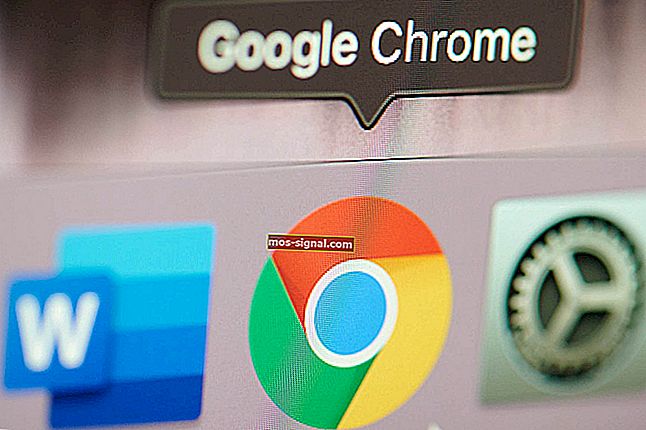
Google Chrome став браузером, який вибирають для багатьох користувачів у світі, завдяки своїй зоряній продуктивності, підтримці доповнень та іншим функціям, відсутнім у інших конкуруючих браузерах.
Крім того, ви можете зробити Chrome ще кращим за допомогою цих чудових розширень. Швидкість (або її відсутність) перестане бути проблемою.
Як браузер найвищого рівня, він поєднує мінімальний дизайн та найсучасніші технології, щоб зробити Інтернет швидшим, безпечнішим та простішим у використанні.
Однак Chrome не ідеальний, і, як і будь-який інший браузер, він може страждати від збоїв, атак вірусів та багатьох інших помилок, поширених у браузерах.
У цьому посібнику ми покажемо вам, що робити, якщо Google Chrome продовжує відкривати нові вкладки.
Як виправити Chrome, якщо він продовжує відкривати нові вкладки?
- Видаліть небажані програми, шкідливе програмне забезпечення, спливаючі вікна та рекламу з Chrome
- Спробуйте натомість використовувати Opera
- Налаштуйте параметри пошуку
- Перевстановіть Chrome
- Вимкніть фонові програми для роботи у фоновому режимі
- Перевірте свій ПК на наявність зловмисного програмного забезпечення
- Перевірте наявність зловмисного програмного забезпечення від Chrome
- Скиньте Chrome за замовчуванням
1. Видаліть небажані програми, шкідливе програмне забезпечення, спливаючі вікна та рекламу з Chrome
- Відкрийте панель управління та перевірте всі встановлені програми на вашому ПК.
- Переконайтесь, що жодне програмне забезпечення не було встановлене без вашої згоди.
- Якщо ви знайшли його, видаліть його.
- Введіть chrome: // extensions / в адресному рядку.
- Він відкриє всі розширення, встановлені на вашому комп’ютері.
- Переконайтеся, що немає нічого дивного. Якщо знайдете, видаліть.
На думку користувачів, ця проблема може бути спричинена певними розширеннями VPN або проксі. Щоб виправити проблему, просто видаліть проблемне розширення VPN, і проблема буде остаточно вирішена.
Якщо вам все-таки потрібна VPN для захисту вашої конфіденційності, радимо спробувати CyberGhost VPN.
Щоб захистити себе від зловмисних програм в Інтернеті, вам потрібен повністю спеціальний інструмент VPN для захисту вашої мережі. Отримайте зараз Cyberghost VPN (77% флеш-продаж) і безпечно переглядайте Інтернет.
Він захищає ваш ПК від атак під час перегляду веб-сторінок, маскує вашу IP-адресу та блокує весь небажаний доступ.
Якщо ви не знайшли нічого підозрілого, можливо, ви захочете запустити інструмент очищення Chrome, який сканує ваш браузер на наявність шкідливих програм і пропонує їх видалити.
Для цього виконайте наведені нижче дії. Відвідайте веб-сайт інструменту очищення Chrome і натисніть Завантажити зараз . Після запиту натисніть Прийняти та завантажити .
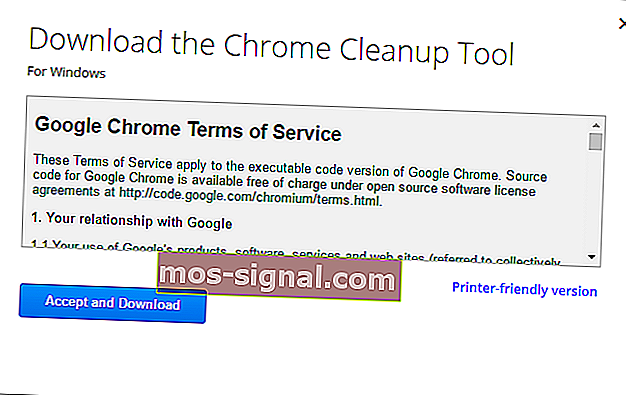
Після завершення завантаження натисніть (Chrome_cleanup_tool.exe), щоб розпочати встановлення. Після встановлення інструменту відскануйте з ним свій ПК, щоб знайти та видалити шкідливе програмне забезпечення.
2. Спробуйте натомість використовувати Opera
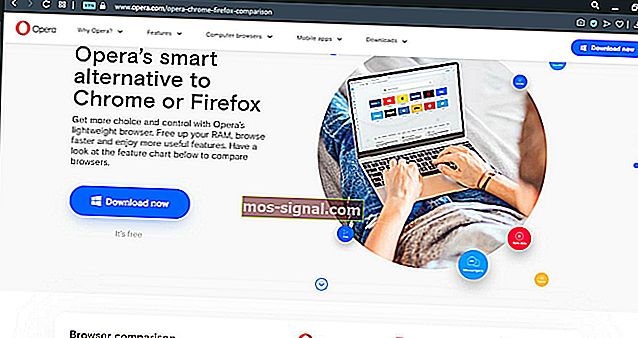
Хоча це не зовсім крок з усунення несправностей, щоб виправити відкриття Chrome новими вкладками, це, безумовно, постійне рішення. Такі речі, як ця надокучлива проблема, ніколи не траплятимуться в браузері Opera.
На перший погляд, у цьому браузері навряд чи є щось унікальне у порівнянні з такими відомими іменами, як Chrome або Firefox.
Насправді Opera - це все про конфіденційність, зручність використання та безпеку. На відміну від інших двох варіантів, він постачається з необмеженою VPN, настроюваними швидкими наборами, розширеннями на бічній панелі та навіть вбудованим читачем новин.
Шанси на те, що він почне неналежним чином поводитися, мінімальні в порівнянні з Chrome, що обмінює ресурси. Це займає менше ресурсів і, з точки зору функціональності, забезпечує безпеку та анонімність в Інтернеті.
Original text

Опера
Завдяки чудовим вбудованим функціям, таким як VPN, блокувальник реклами, крипто-гаманець та економія заряду, Opera є гідною альтернативою Chrome. Отримайте це безкоштовно Відвідайте веб-сайт3. Налаштуйте параметри пошуку
- Введіть будь-який веб-сайт в адресний рядок і натисніть клавішу Enter. Chrome відкриє список результатів пошуку.
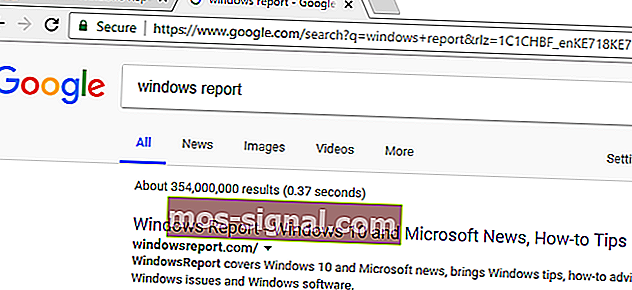
- Зверху результатів пошуку натисніть на панель налаштувань . Відкриється спадне меню зі списком опцій меню.
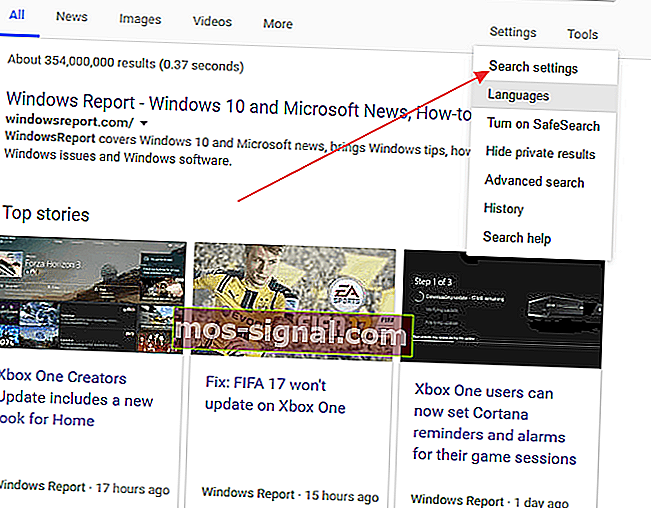
- Клацніть Налаштування пошуку . Ви перейдете на сторінку з фільтрами пошуку. Прокрутіть вниз до параметра, де написано Де відкриваються результати, Відкрийте кожен вибраний результат у новому вікні браузера .
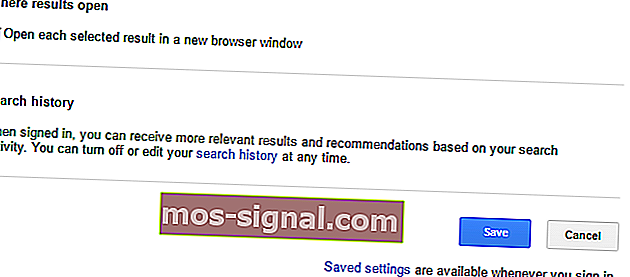
- Зніміть прапорець і натисніть Зберегти . Тепер Chrome відкриє кожен результат на одній вкладці, якщо не вказано інше.
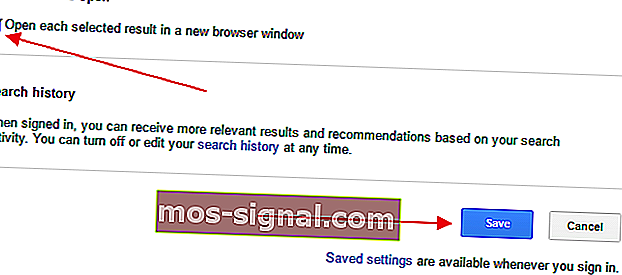
Якщо Chrome відкриває нову вкладку кожного разу, коли ви натискаєте посилання, і він не перенаправляє вас на небажані сторінки, то проблема в налаштуваннях пошуку.
Якщо ви не хочете, щоб Chrome відкривав нову вкладку кожного разу, коли ви натискаєте посилання, просто виконайте наведені нижче дії, щоб виправити це.
Щоб додати додатковий рівень безпеки, ви також можете завантажити антивірусну програму, таку як Malwarebytes. Програма безкоштовна і, як відомо, має найкращий рівень виявлення зловмисного програмного забезпечення.
Він також сканує вашу систему на наявність шкідливих програм та інших шкідливих програм і видаляє їх усі. Ви можете завантажити Malwarebytes відразу.
4. Перевстановіть Chrome
На думку користувачів, іноді нові вкладки можуть продовжувати відкриватися в Chrome, якщо ваша установка Chrome пошкоджена. Щоб вирішити проблему, рекомендується перевстановити Chrome.
Це можна зробити кількома способами, але після видалення Chrome обов’язково запустіть CCleaner, щоб видалити залишки файлів та записів реєстру, які можуть призвести до появи цієї проблеми.
Крім того, ви також можете видалити Chrome разом з усіма його файлами та записами реєстру за допомогою програмного забезпечення для видалення.
Програмне забезпечення для видалення - це спеціальна програма, призначена для повного видалення небажаних додатків із ПК.
Доступно багато чудових програм для видалення, але найкращим є Revo Uninstaller , тому обов’язково спробуйте його.
Після перевстановлення Chrome проблему слід повністю вирішити.
Будьте обережні, видаливши Chrome, ви також видалите всі закладки та історію. Запобігайте цьому із цими ідеальними інструментами, які дозволять зберегти та впорядкувати ваші дані перегляду.
5. Вимкніть фонові програми у фоновому режимі
- У Chrome натисніть значок Меню у верхньому правому куті та виберіть Налаштування в меню.
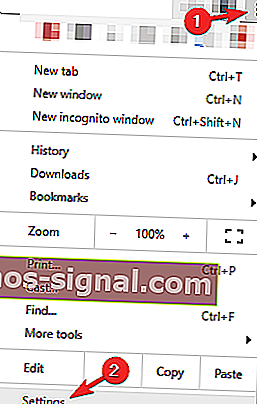
- Тепер прокрутіть вниз до розділу Система та вимкніть Продовжувати запускати фонові програми, коли Google Chrome закрито .
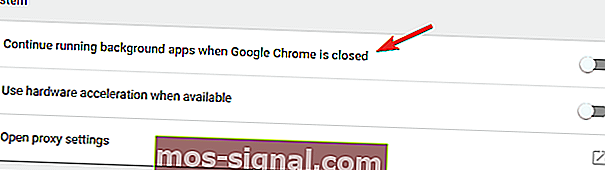
Chrome підтримує різноманітні розширення, і ці розширення можуть працювати у фоновому режимі та надавати корисну інформацію, навіть якщо Chrome не працює.
Це чудова функція, оскільки ви можете продовжувати отримувати важливі сповіщення, навіть якщо не запускаєте Chrome.
Однак іноді ці фонові програми можуть призводити до різних проблем і спричиняти постійне відкривання вкладок. Щоб вирішити проблему, радимо вимкнути цю функцію.
Після цього фонові програми більше не працюватимуть у фоновому режимі, і вашу проблему слід вирішити.
Майте на увазі, що, вимкнувши цю функцію, ви не зможете запускати програми Chrome або отримувати сповіщення, не запустивши Chrome попередньо.
6. Скануйте свій ПК на наявність зловмисного програмного забезпечення

Іноді нові вкладки можуть продовжувати відкриватися, якщо ваш комп’ютер заражений шкідливим програмним забезпеченням. Зловмисне програмне забезпечення може іноді викрадати Chrome і постійно відкривати вкладки.
Майте на увазі, що більшість із цих сторінок є веб-сайтами для аферистів, тому не вводьте свою особисту інформацію на жодній із цих сторінок.
Щоб вирішити цю проблему, радимо провести повне сканування системи з хорошим антивірусом.
На ринку є безліч чудових антивірусних інструментів, але якщо ви хочете отримати максимальний захист, радимо спробувати Bitdefender (на сьогоднішній день світовий антивірус №1).
7. Перевірте наявність зловмисного програмного забезпечення від Chrome
- У Chrome перейдіть на вкладку Налаштування .
- Тепер прокрутіть вниз і натисніть Додатково .
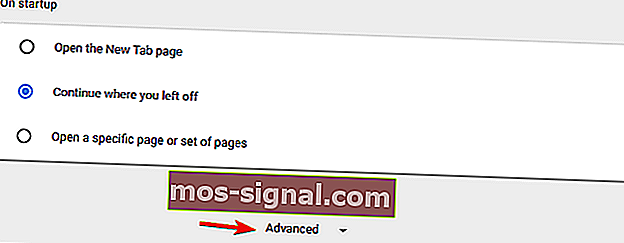
- Спустіться до розділу Скидання та очищення та натисніть опцію Очистити комп'ютер .
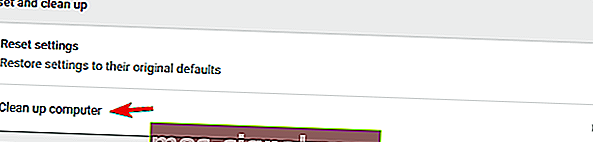
- Тепер натисніть Знайти та дотримуйтесь інструкцій на екрані.
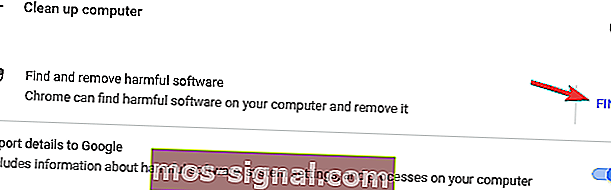
Якщо в Chrome постійно відкриваються нові вкладки, цілком ймовірно, що проблема викликана шкідливим програмним забезпеченням, яке стосується Chrome.
Іноді це шкідливе програмне забезпечення не може виявити звичайне антивірусне програмне забезпечення, оскільки це лише крихітний скрипт, оптимізований для Chrome.
Однак Chrome має власний набір функцій, які дозволяють чистити ПК та видаляти шкідливе програмне забезпечення.
Chrome сканує ваш комп’ютер на наявність будь-якого шкідливого програмного забезпечення для Chrome і намагається його видалити. Після завершення сканування перевірте, чи проблема вирішена.
Якщо ні, то не варто хвилюватися. Ми підтримали вас цими антивірусними розширеннями.
8. Скиньте Chrome за замовчуванням
- Відкрийте вкладку Налаштування , прокрутіть донизу та натисніть Додатково .
- Прокрутіть вниз до R ESET і очистити розділ і натисніть Скинути настройки .
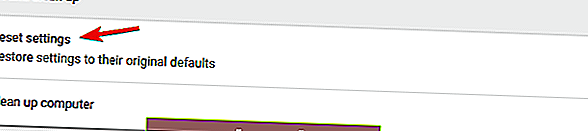
- Тепер натисніть кнопку Скинути для підтвердження.
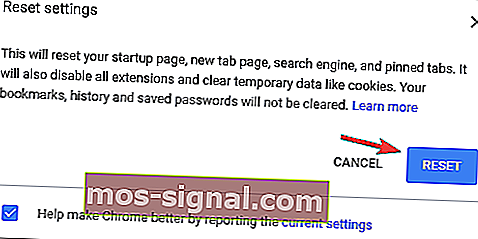
На думку користувачів, іноді ви можете вирішити проблему з відкриттям вкладок, просто скинувши Chrome за замовчуванням.
Таким чином ви видалите всі розширення, кеш та історію. Звичайно, якщо ви ввійшли в Chrome за допомогою свого облікового запису Google, ви можете легко відновити файли та продовжувати, де ви зупинилися.
Якщо це не так, у нас є найкращий посібник з відновлення історії перегляду.
Зачекайте, поки Chrome скине налаштування за замовчуванням. Після завершення процесу скидання перевірте, чи проблема з Chrome все ще не з’являється.
Якщо ні, ви можете увійти в Chrome і знову синхронізувати свою історію, вибране та розширення. Якщо проблема виникає після синхронізації даних, проблема, швидше за все, зловмисне розширення.
Багато користувачів повідомляють, що в Chrome постійно відкриваються нові вкладки. Це дивна проблема, і багато користувачів також повідомляли про подібні проблеми:
- Google Chrome сам відкриває нові вкладки - багато користувачів повідомляли про цю проблему на своєму ПК. Щоб вирішити проблему, обов’язково знайдіть і видаліть проблемні розширення.
- Chrome продовжує відкривати нові вкладки, коли я натискаю посилання - Ця проблема може виникнути, якщо ваш ПК заражений шкідливим програмним забезпеченням. Щоб вирішити проблему, виконайте повне сканування системи, щоб видалити всі шкідливі програми.
- Небажані сайти автоматично відкриваються в Google Chrome - на думку користувачів, небажані сайти можуть продовжувати відкриватися автоматично. Якщо це трапиться, обов’язково перевірте налаштування Chrome і відновіть їх за замовчуванням.
- Google Chrome постійно відкриває нові вкладки, коли я набираю текст. Щоб вирішити цю проблему, потрібно перевстановити Chrome. Іноді інсталяція може бути пошкоджена, і це може призвести до цієї помилки.
- Нові вкладки постійно відкриваються в Chrome з рекламою - якщо Chrome продовжує відкривати нові вкладки з рекламою, швидше за все, у вас є зловмисне розширення програми в Chrome. Скористайтеся опцією Очищення комп’ютера в Chrome, щоб видалити шкідливе програмне забезпечення з ПК.
- Chrome відкриває нові вкладки при кожному натисканні - Іноді ця проблема може виникати через ваші налаштування. Просто вимкніть фонові програми у фоновому режимі та перевірте, чи це допомагає.
Примітка редактора: Ця публікація спочатку була опублікована в березні 2019 року, і з тих пір вона була оновлена та оновлена в червні 2020 року для оновлення, точності та всебічності.